
Der er ikke noget som et perfekt operativsystem. Der er heller ikke noget 100% sikkert operativsystem. Alle operativsystemer er modtagelige for driftsfejl, fejl, der i de fleste tilfælde har en simpel løsning som f.eks Play Store-fejl 910.
Ligesom vi kan finde fejl 910 i Play Butik, kan vi også finde andre ganske almindelige fejlmeddelelser i Play Butik såsom 491, 921, 413 og 495, som, selv om de ikke er de eneste, er de mest almindelige. Her viser vi dig hvordan man løser Play Store-fejl 910.
Hvad er fejl i Google Play Butik 910
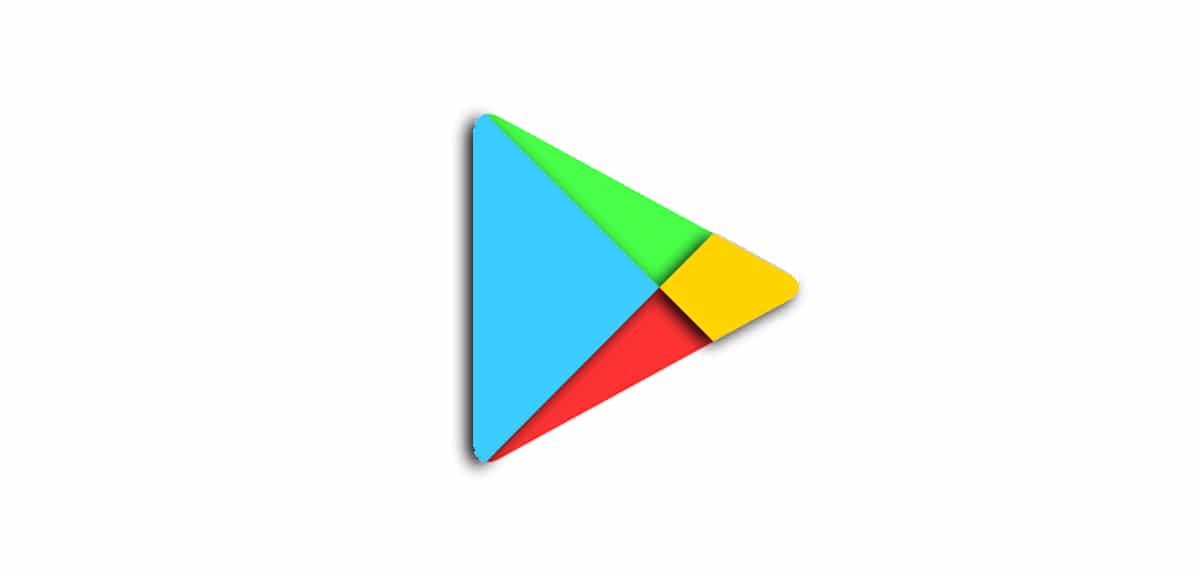
Alle producenter af operativsystemer bruger en række koder, generelt numeriske, til hurtigere at identificere problemer, som systemet kan medføre. Når den blå dødsskærm vises i Windows, kan vi observere en hexadecim-fejlkodeder fortæller os, hvad kilden til fejlen kan være.
I tilfælde af Windows er det 99% af tiden et hardwareproblem, et problem, der vises, når vi har ændret en komponent i vores udstyr eller et af dem, især RAM, du begynder at vise symptomer, som du har brug for for at gå på pension.
I tilfælde af en Android-smartphone, heldigvis vises de viste fejlkoder påvirker kun softwareproblemer, aldrig hardware. Hvis hardwaren ikke fungerer eller ikke fungerer uregelmæssigt, behøver vi ikke vente på en fejlmeddelelse, brugeren ved udmærket, at det er tid til at skifte terminal.
Fejlen 910, der vises i Android-terminaler, indikerer, at Play Store-applikationen (hvor den er vist) lider af et eller andet problem eller interferens, der tillader dig ikke at fortolke instruktionerne til download eller installation af opdateringer korrekt.
Andre fejl relateret til Play Butik, og som løses på samme måde som denne, er 491, 921, 413, 495, 506, 509, 492, 905... Disse fejlmeddelelser vises dog meget mere sporadisk end 910.
Sådan løses fejl i Google Play Store 910
Hvis din terminal viser dig fejlmeddelelse 910 hver gang du prøver at downloade et nyt program, som du tidligere har downloadet, eller det ikke tillader dig at installere de nye opdateringer af de applikationer, du har installeret på din enhed.
Genstart enheden

Alle operativsystemer kræver en genstart regelmæssigt. Selvom mobile enheder er designet til at være tændt i lange perioder (praktisk talt ingen slukker for smarttelefonen om natten), over tid er betjeningen af applikationerne og systemet generelt ikke den samme.
Ok den hukommelsesstyring er automatisk og det er ansvarligt for at lukke alle de applikationer, som vi ikke har brugt i et stykke tid for at have plads til at vedligeholde systemet og være i stand til at køre andre applikationer. Som jeg nævnte i starten, er intet operativsystem dog perfekt.
Derfor gør det aldrig ondt genstart vores enhed fra tid til anden. En genstart til tiden kan undgå mere end et problem og de skræmmelser, der generelt medfører. Under hensyntagen til alt dette er den første ting, vi skal gøre, at genstarte vores enhed.
For at genstarte vores enhed skal vi bare tryk og hold startknappen nede i et par sekunder, og vælg indstillingen Genstart.
Hvis vi vil slukke for enheden i stedet for at genstarte den, resultatet bliver det samme, da vi vil være i stand til at rense hukommelsen på vores enhed samt filcachen fuldstændigt.
Slet cachen fra Google Play Butik

Hvis vi efter genstart af terminalen får adgang til Play Store igen, skal vi prøve en anden løsning, en løsning, der går igennem slet cache fra Play Butik. For at gøre dette skal vi udføre følgende trin:
- Den første ting, vi skal gøre, er at få adgang til indstillinger konfiguration af vores terminal.
- Klik derefter på applikationer.
- inden applikationer, vi søger Google Play Store og klik.
- Klik på på inden for indstillingerne i applikationen Google Play Butik Opbevaring.
- Klik derefter på knappen i sektionen Cache Ryd cache.
Dernæst åbner vi Play Store-applikationen igen og Vi kontrollerer, om 910-fejlen ikke længere vises. Hvis ikke, fortsætter vi til næste afsnit.
Ryd cache fra Google Services
En anden af de løsninger, vi har til rådighed, når det kommer til at løse fejlen 910, hvis de to tidligere løsninger, som jeg har kommenteret ikke fungerer, går igennem ryd cachen i Google Services. Google-tjenester opdateres løbende og fungerer uanset hvilken version af Android, du har installeret på din enhed.
Derfor, selvom terminalen administreres af Android 7 eller Android 8, holdes Google Services opdateret siden da de er porten til Googles økosystem. Hvis disse tjenester fungerer, fungerer Google-applikationer ikke.
Et klart eksempel på vigtigheden af disse tjenester findes i Huawei-terminaler. Da den amerikanske regering vil lukke Huaweis dør for at arbejde med amerikanske virksomheder, det asiatiske selskab har ikke været i stand til at genbruge den officielle version, som Google Android lanceres hvert år, så operativsystemet, der administrerer Huawei-smartphones, inkluderer ikke Google Services.
På denne måde kan du ikke bruge nogen af Google-applikationerne eller de fleste af de applikationer, der er tilgængelige direkte fra Play Butik, siden har ikke adgang til det sæt biblioteker, der er inkluderet i disse tjenester og de bruger et stort antal applikationer.
For at slette cache fra Google Services skal vi udføre de trin, som jeg viser dig nedenfor:

- Den første ting, vi skal gøre, er at få adgang til indstillinger konfiguration af vores terminal.
- Klik derefter på applikationer.
- inden applikationer, vi søger Google Play-tjenester og klik.
- Klik på på inden for indstillingerne i applikationen Google Play Butik Opbevaring.
- Klik derefter på knappen i sektionen Cache Ryd cache.
Efter at have udført de tre trin, som jeg har vist dig i denne artikel, vil den fejl 910, der vises, når du prøver at downloade en applikation, være forsvundet og vil du være i stand til at bruge Play Butik igen som normalt.
